У цій статті ви дізнаєтесь, як змінити методи двофакторної автентифікації в облікових записах Microsoft 365.
Двоетапна перевірка або двофакторна автентифікація (2FA) або багатофакторна автентифікація (MFA) є додатковим рівень безпеки, щоб підтвердити, ким ви себе видаєте, коли намагаєтесь увійти в онлайн-сервіси (банкінг, електронна пошта, тощо). Так само в Microsoft 365 після введення імені користувача та пароля користувачі повинні підтвердити свою особу за допомогою одного з таких методів автентифікації:
- Сповіщення на мобільний телефон через програму Microsoft Authenticator.
- Дзвінок на їхній телефон
- Текстове повідомлення (код) на їхній телефон
- Код підтвердження в альтернативній адресі електронної пошти.
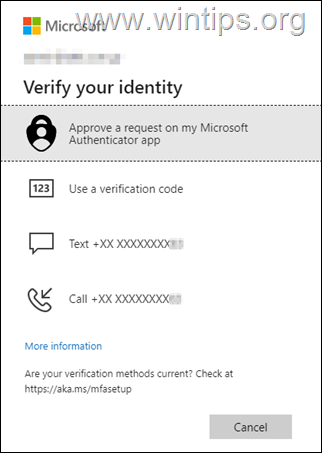
Багатофакторна автентифікація/двофакторна автентифікація (MFA/2FA) є безпекою за умовчанням у Microsoft 365 для бізнесу та в попередній стаття ми згадали спосіб вимкнути MFA для всіх користувачів у Microsoft 365 Azure Active Directory і як увімкнути MFA для кожного користувача в Центрі адміністрування Microsoft 365.
Як керувати методами багатофакторної автентифікації (методами входу) у Microsoft 365 (наприклад, «Офіс 365»).
Існує два способи керування методами автентифікації в Office 365. Перший — змінити методи автентифікації на рівні користувача, а другий — на рівні адміністратора. Обидва режими детально описані нижче.
1. Додайте або змініть методи автентифікації для входу в налаштуваннях облікового запису Microsoft 365.
2. Змінити методи автентифікації під час входу в центрі адміністрування Microsoft 365 (Azure AD)
Спосіб 1. У налаштуваннях облікового запису вкажіть методи багатофакторної автентифікації.
Щоб додати додатковий метод автентифікації для свого облікового запису Microsoft 365:
1. Увійти (Увійти) в Офіс 365.
2. Натисніть значок облікового запису вгорі праворуч і виберіть Переглянути обліковий запис
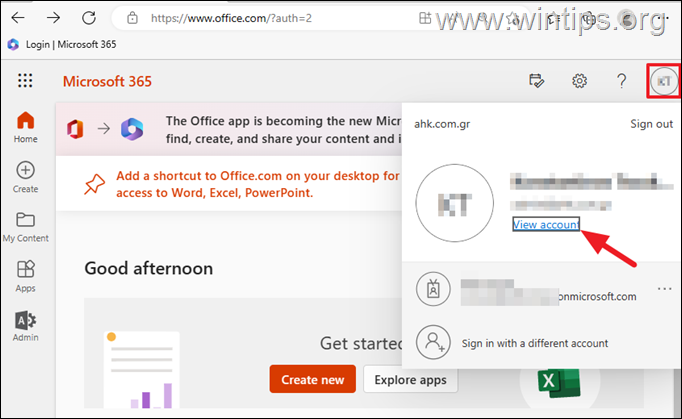
3. Виберіть Інформація про безпеку зліва.
4. Щоб додати додатковий метод автентифікації в Office 365, натисніть Додайте метод входу
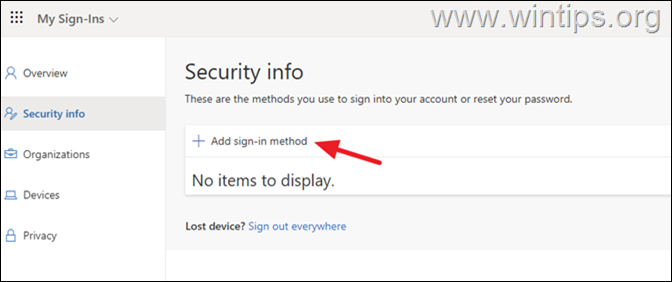
5. У спадному меню виберіть один із доступних методів автентифікації та натисніть додати.
* Примітки:
1. Якщо ви додаєте програму Authenticator, продовжуйте та інсталюйте Microsoft Authenticator на свій телефон, а потім увійдіть у програму за допомогою облікового запису Microsoft 365.
2. Якщо ви додаєте номер телефону, введіть свій номер мобільного телефону, і після входу в Office 365 вам буде запропоновано пройти автентифікацію за допомогою текстового повідомлення (коду) або дзвінка на цей номер телефону.
3. Якщо ви вирішите додати електронну адресу, введіть додаткову електронну адресу, і після входу вам буде запропоновано пройти автентифікацію за допомогою коду підтвердження, надісланого на цю електронну адресу.
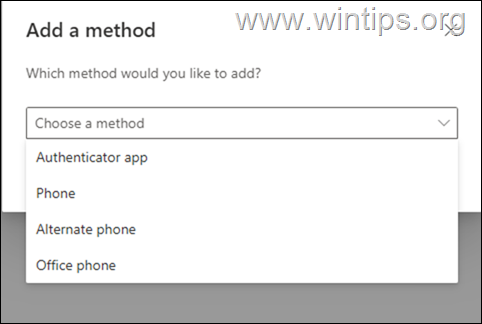
6. Потім введіть необхідну інформацію та натисніть Далі.
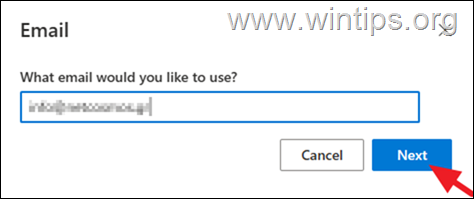
7. Це воно! Виконайте ті самі кроки, щоб додати будь-який інший потрібний метод автентифікації.
8. Відтепер кожного разу, коли ви входите у свій обліковий запис Microsoft 365 із нового пристрою, вам буде запропоновано підтвердити свою особу одним із указаних тут методів.
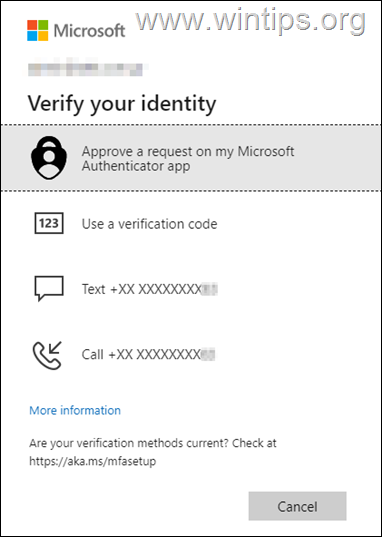
9. Звичайно, ви можете в будь-який час видалити будь-який метод автентифікації, який хочете, або змінити деталі методів автентифікації за допомогою «Інформаційної сторінки безпеки».
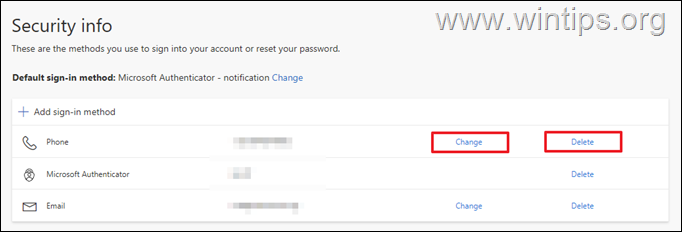
Спосіб 2. Як налаштувати телефони та адреси електронної пошти для багатофакторної автентифікації в Azure Active Directory,
Якщо ви адміністратор Microsoft 365 і хочете додати або змінити телефон або адресу електронної пошти в методах багатофакторної автентифікації для користувача Microsoft 365, виконайте такі дії:
1. Увійти до Портал Azure. (Центр адміністрування Azure Active Directory).
2. Виберіть Користувачі ліворуч, а потім правою кнопкою миші клацніть користувача, деталі автентифікації якого потрібно змінити.
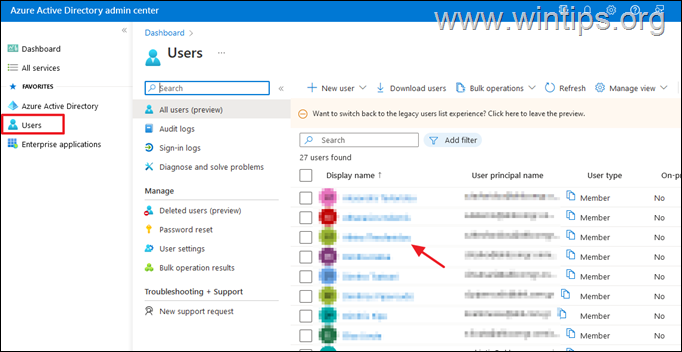
3. Тепер натисніть Методи автентифікації ліворуч і праворуч заповніть необхідну інформацію у відповідних полях «Контактна інформація для автентифікації». Коли закінчите, натисніть зберегти.
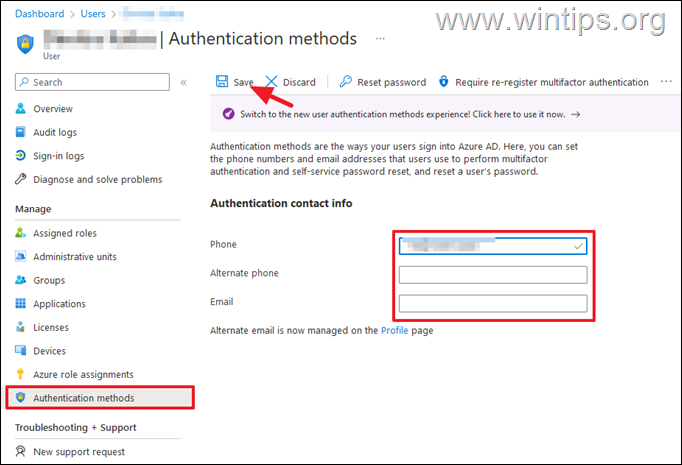
Це воно! Дайте мені знати, чи допоміг вам цей посібник, залишивши свій коментар про свій досвід. Будь ласка, поставте лайк і поділіться цим посібником, щоб допомогти іншим.